Unterschiede zwischen den S-Pens der Galaxy Note-Serie
Das macht die Note-Serie so einzigartig: der S Pen. Dieser wird laufend weiterentwickelt, deshalb verfügen die S Pens der verschiedenen Note-Modelle über unterschiedliche Funktionen.

Die S Pens des Galaxy Note8 und des Galaxy Note9 wurden aus zwei separaten Teilen gefertigt, der S Pen des Galaxy Note10/Note10+ besteht aus einem Stück, was ihn langlebiger und robuster macht.
Seit dem Note9 verwendet der S Pen Bluetooth LE (Low Energy/Niedrigenergie), wodurch dieser beispielsweise als Fernbedienung verwendet werden kann.
Hinweis: Aufgrund der Bluetooth-Verbindung muss der S Pen von Zeit zu Zeit aufgeladen werden.
Das Aufladen des S Pen des Note10/Note10+ dauert etwas länger als das des Note9 S Pen, der Akku hält aber auch länger.
Beim Note8 muss der S Pen nicht aufgeladen werden, da keine Bluetooth-LE-Verbindung besteht.
Wenn der S Pen einen Akkustand von 20% erreicht, erhalten Sie eine Benachrichtigung auf Ihrem Galaxy Note.
Um den S Pen aufzuladen, stecken Sie ihn einfach kurz ins Galaxy Note zurück. Drücken Sie dabei gegen das Ende des S Pens, bis Sie ein Klickgeräusch hören.
Führen Sie folgende Schritte aus, um den Akkustand des S Pens zu erfahren:
Aktivieren Sie die S Pen-Befehle, indem Sie den S Pen knapp über den Bildschirm halten und auf das freihstehende Stift-Symbol tippen.

Im Galaxy Note10 wird der Akkustand oben rechts angezeigt. In früheren Versionen oder für weitere Optionen tippen Sie auf das Einstellungen-Symbol.
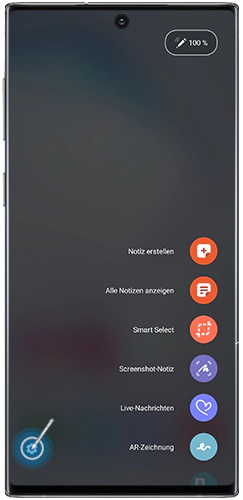
Tippen Sie auf S Pen Aktionen oder S Pen-Fernbedienung.
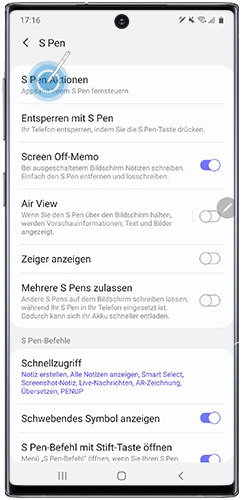
Der Akkustand wird auf dem Bildschirm angezeigt.
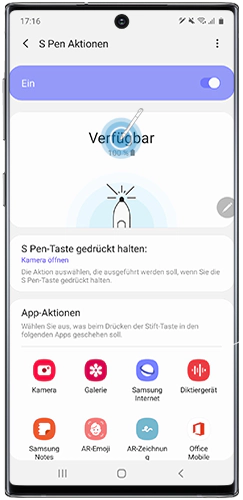
Mit der Fernbedienfunktion, die mit dem Galaxy Note9 eingeführt wurde, können Sie mit dem S Pen Bilder aufnehmen, PowerPoint-Präsentationen steuern, die Galerie durchsuchen uvm.
Beim Note wurde diese Funktion weiterentwickelt und die S Pen Aktionen hinzugefügt. Diese ermöglichen Ihnen die Kontrolle ihres Smartphones durch 6 verschiedene Gesten (links/rechts, nach oben/nach unten, Kreisbewegung nach rechts/Kreisbewegung nach links). Diese Funktionen können individuell angepasst werden.
Erfahren Sie zum Beispiel in unserem Hilfevideo, wie Sie die Kamera mithilfe des S Pen steuern können.
Sie können die Optionen der S Pen-Taste und -Gesten an Ihre Bedürfnisse anpassen, schauen Sie sich dazu unsere FAQ zur Nutzung der S Pen Befehle auf Ihrem Galaxy Note an.
Wem gefällt es nicht, mithilfe des Air Actions zu schreiben oder zu zeichnen? Es zählt zur Grundausstattung der Note-Serie. Nicht zu vergessen: die PENUP-App mit ihrem digitalen Malbuch. Sie können diese Funktionen auf dem Note8, Note9 und Note10/Note10+ nutzen.
Das Note10/Note10+ bietet zusätzliche Bearbeitungs- und Kreativoptionen. Mithilfe des neuen Video-Editors können Sie Videos präziser bearbeiten oder mithilfe des Screen Recorders zeichnen und in der neuen Adobe-Rush-App künstlerisch tätig werden.
Darüber hinaus bietet auch Samsung Notes neue Funktionen. Konvertieren Sie schnell Handschriftliches in Text und wandlen Sie Ihre Notizen in Microsoft-Word-Dokumente um.
Erfahren Sie in den folgenden Links, welche weiteren Optionen Sie mit dem S Pen haben:
War diese Information hilfreich für dich?
Danke für deine Rückmeldung!
Bitte beantworte alle Fragen.
